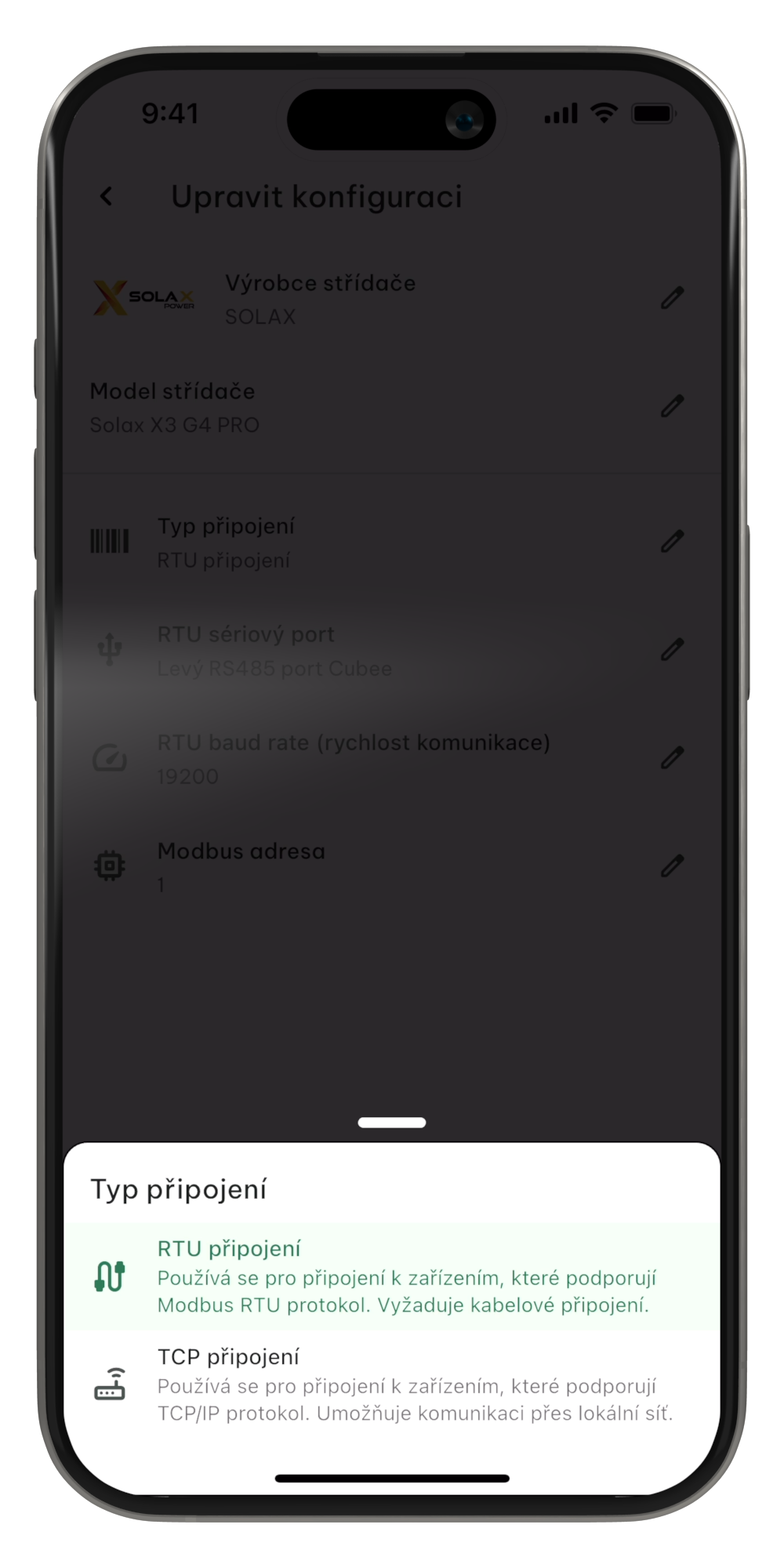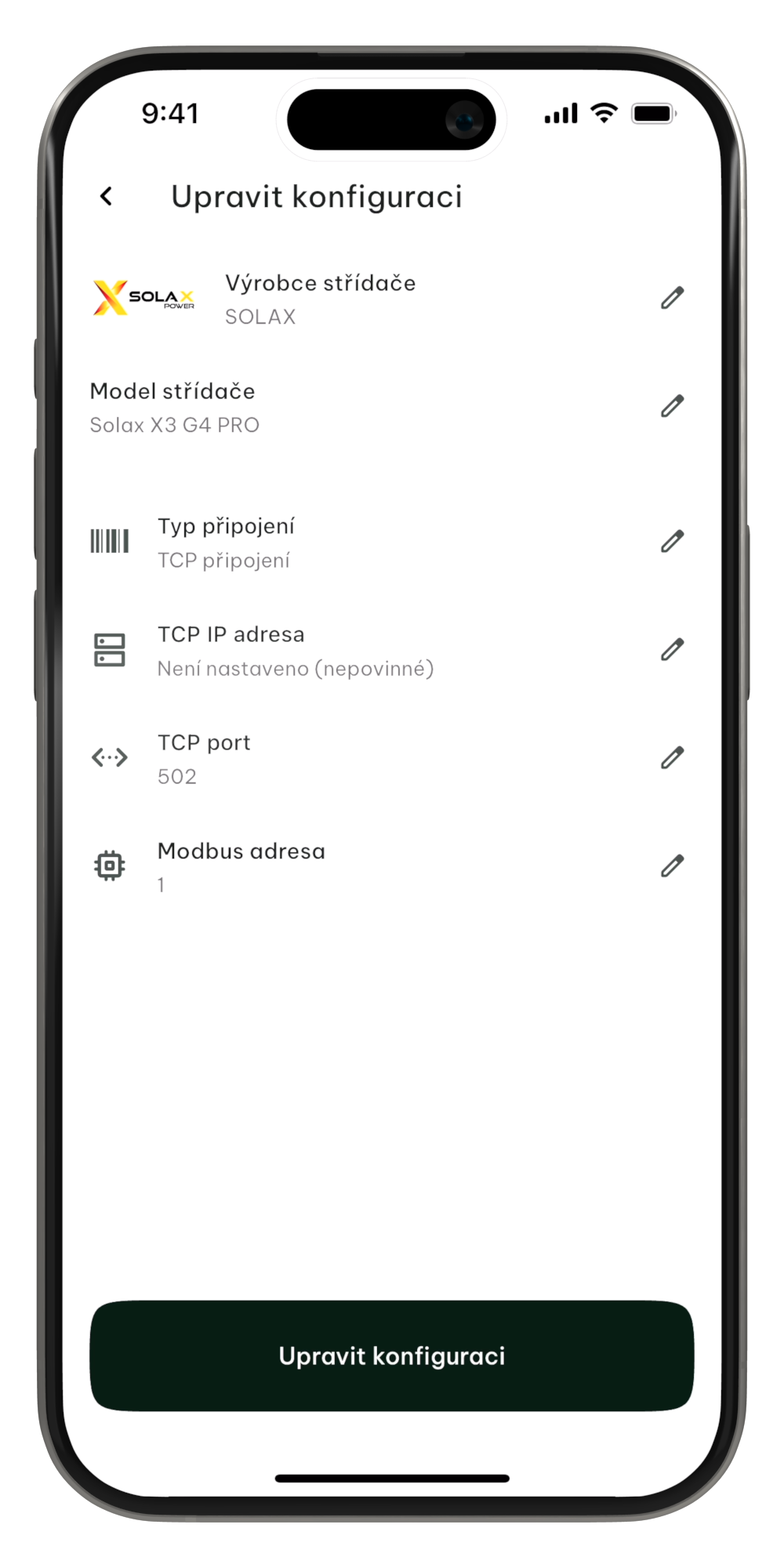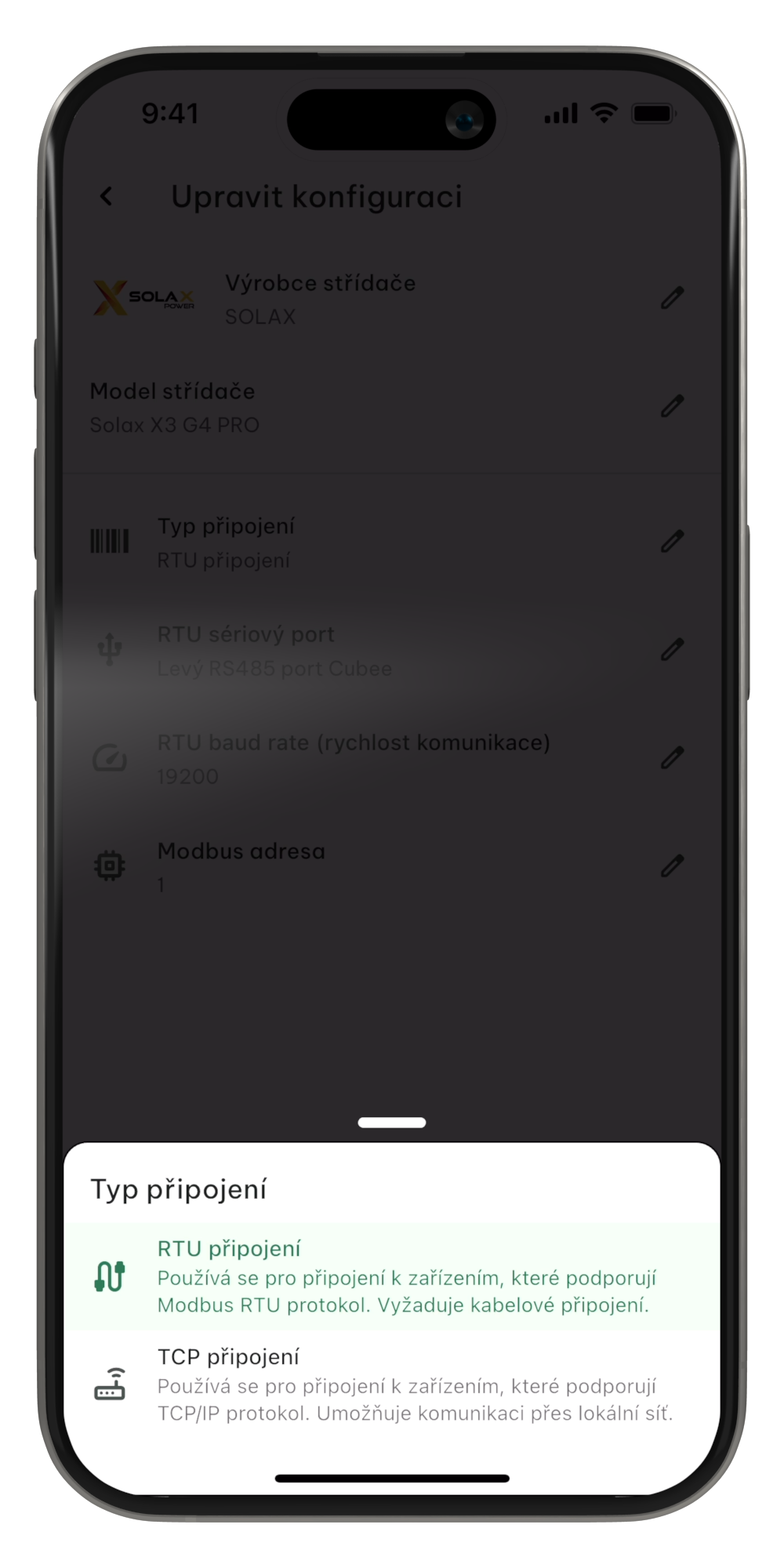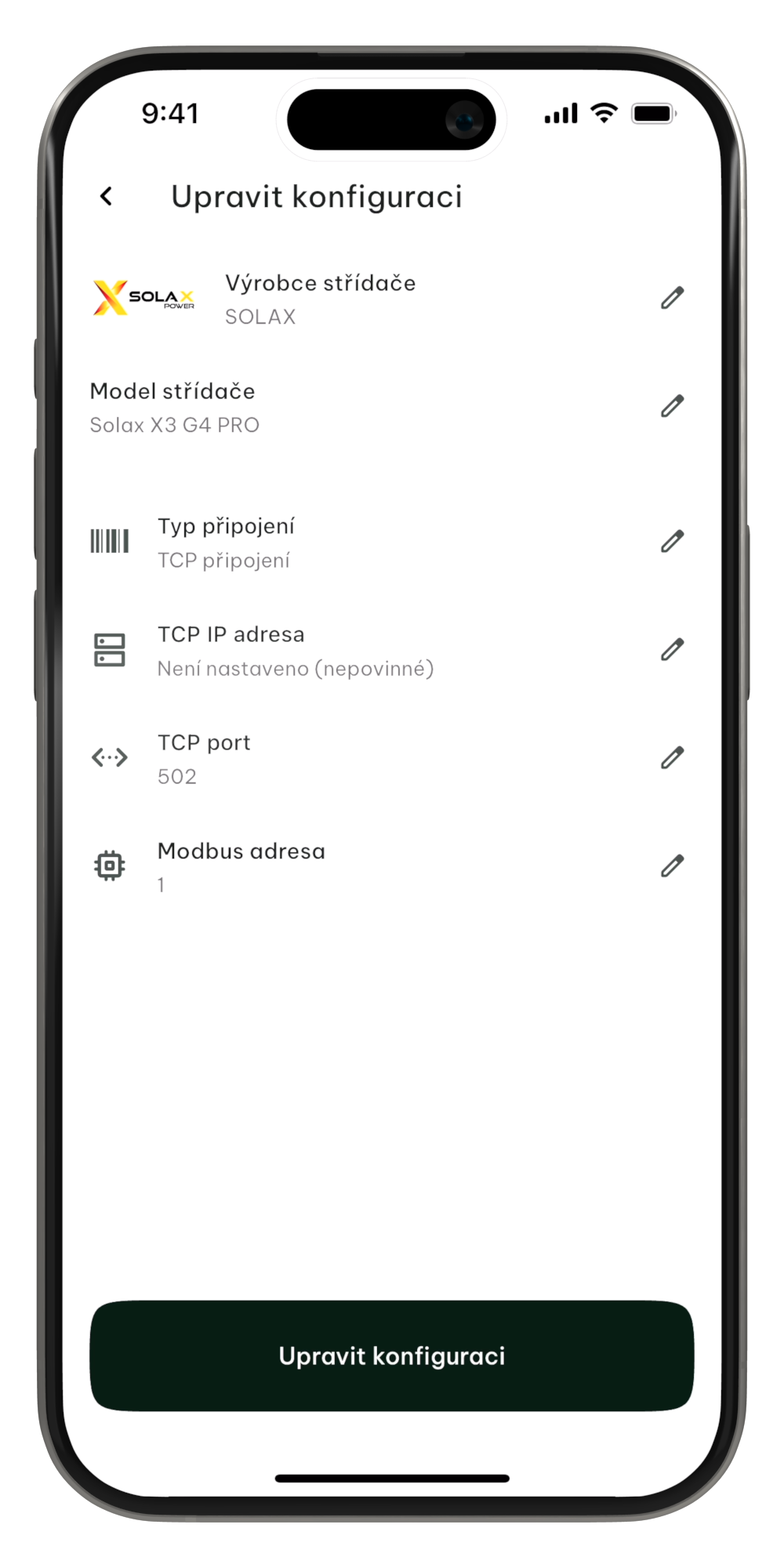Postup zapojení:
1
Umístění konfigurace střídačů v aplikaci Cubee
Pokud začínáte s Cubee a nemáte vytvořenou domácnost: Během kroku 2 při vytvoření nové domácnosti vyberte typ a model střídače. Následně klikněte na položku konfigurace střídače.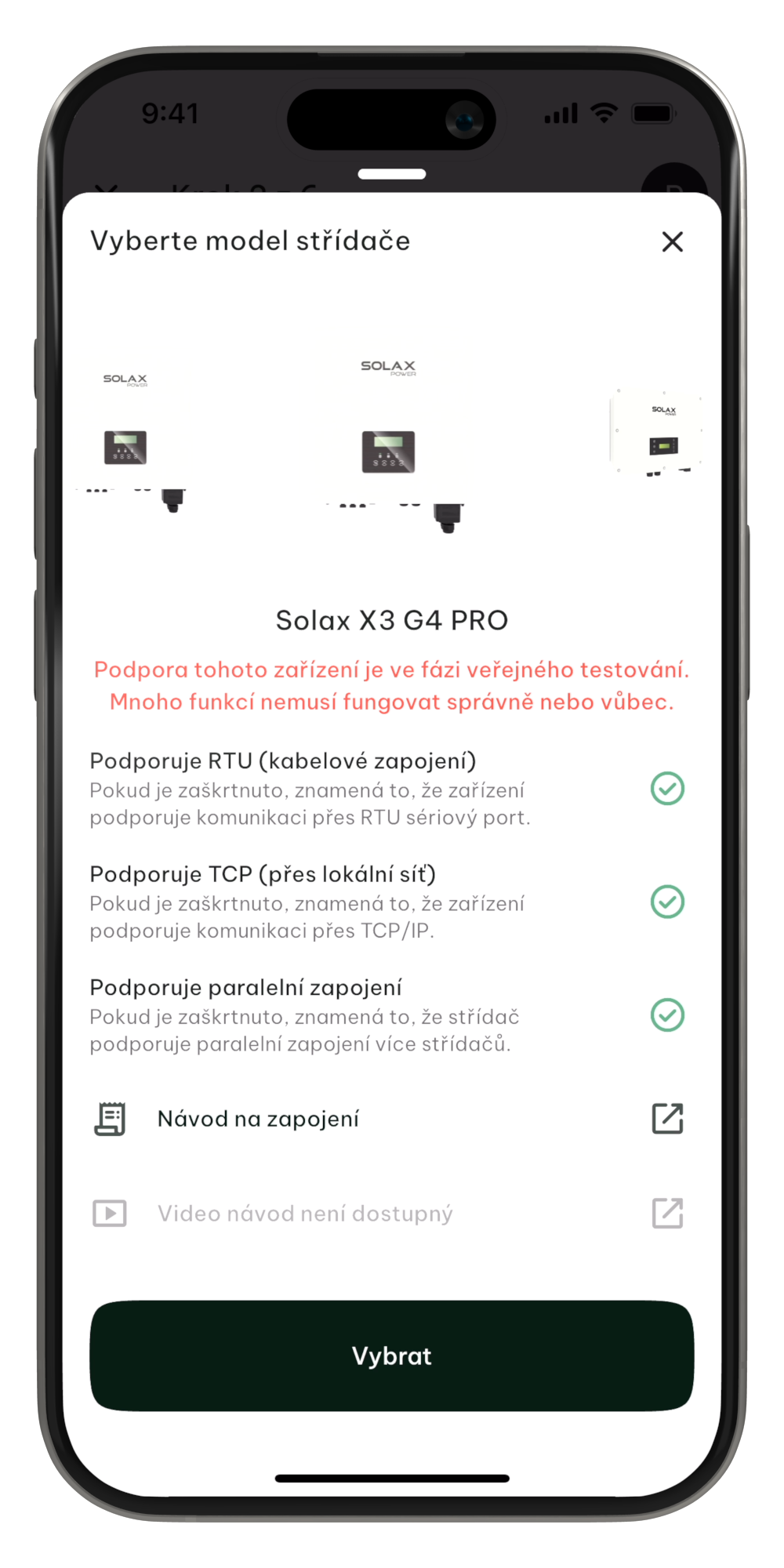
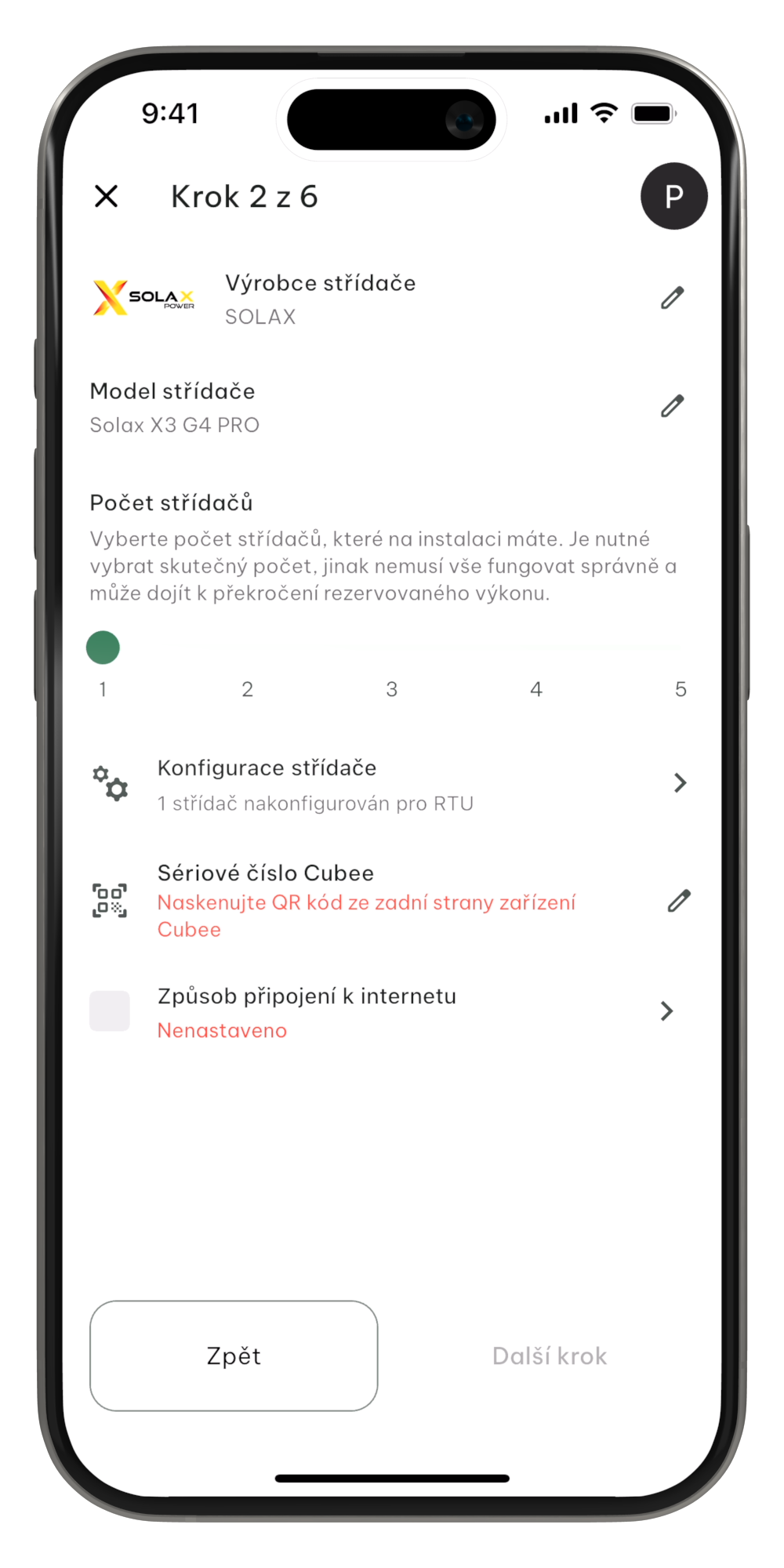
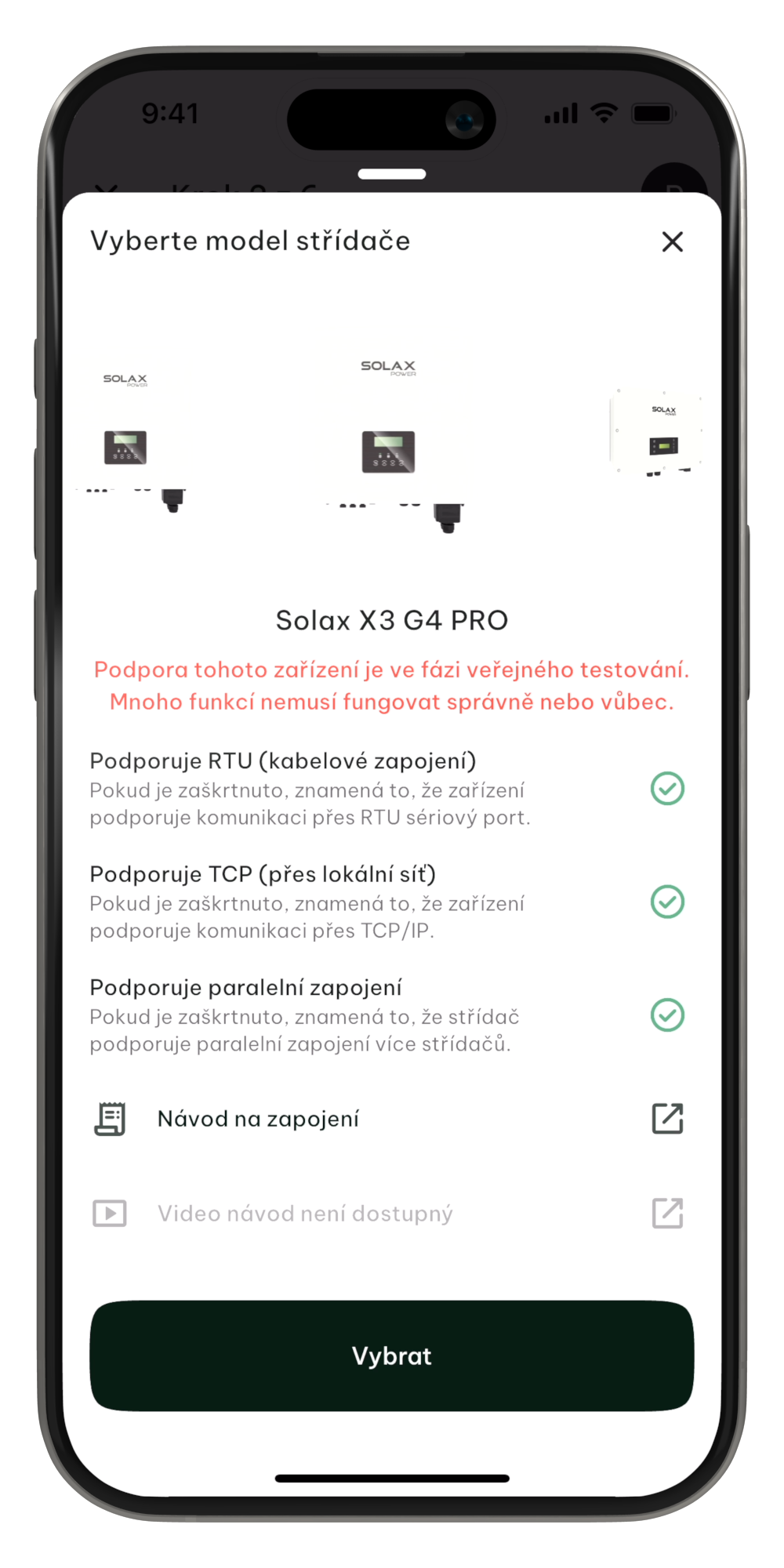
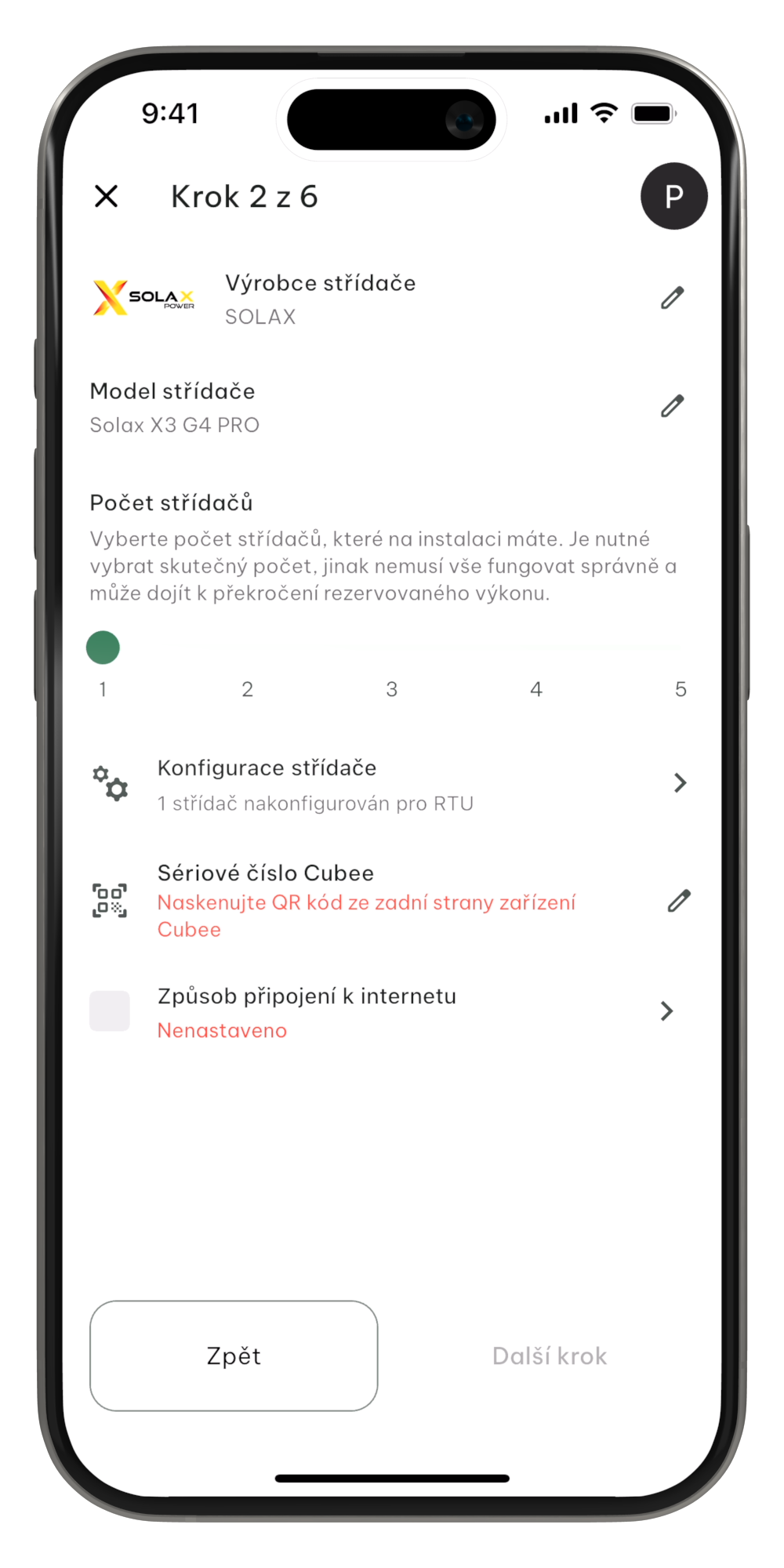
2
Konfigurace střídače
Otevře se stránka s konfigurací střídače. Klikněte kdekoliv na šedou kartu střídače, který chcete konfigurovat.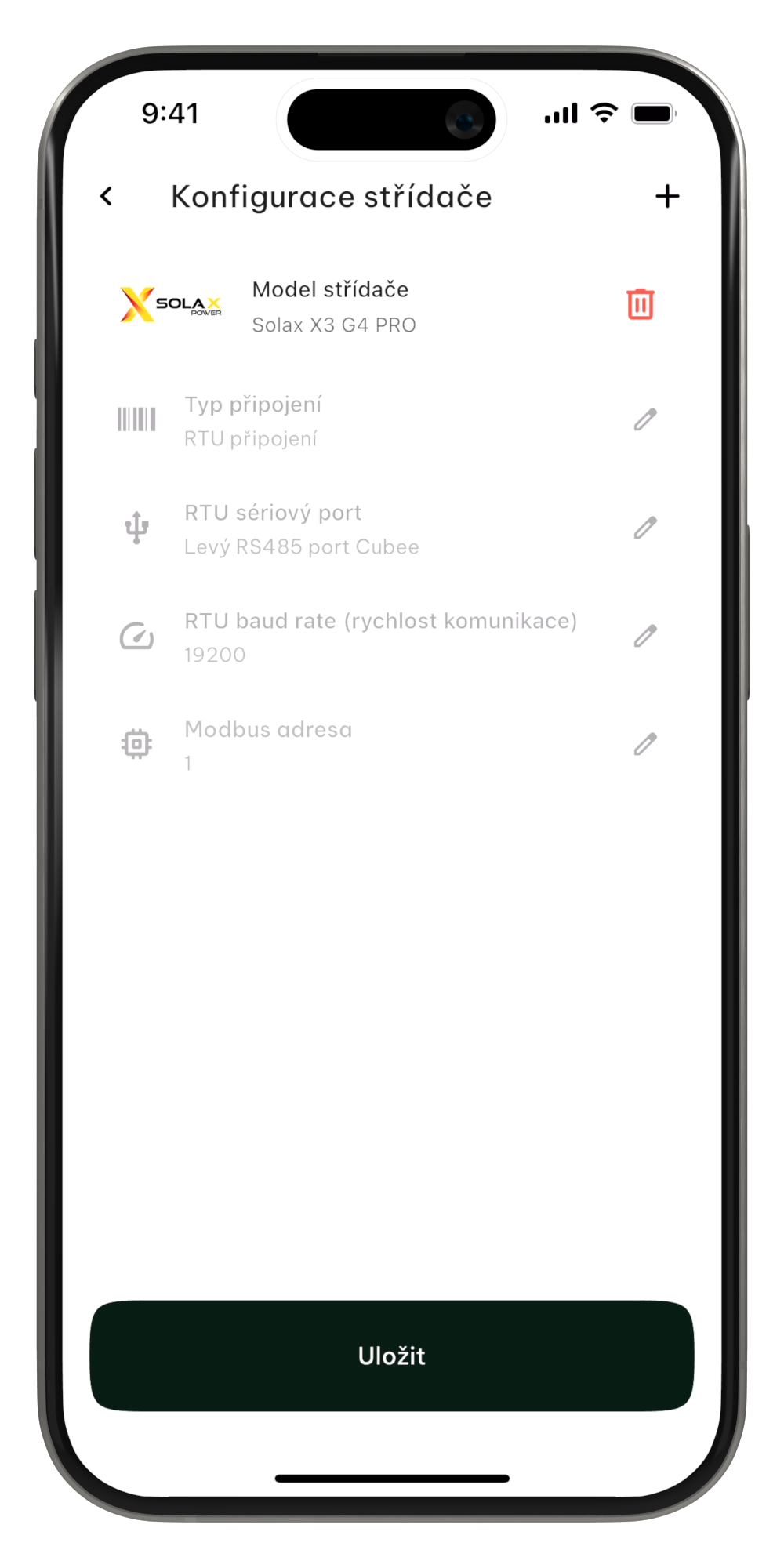
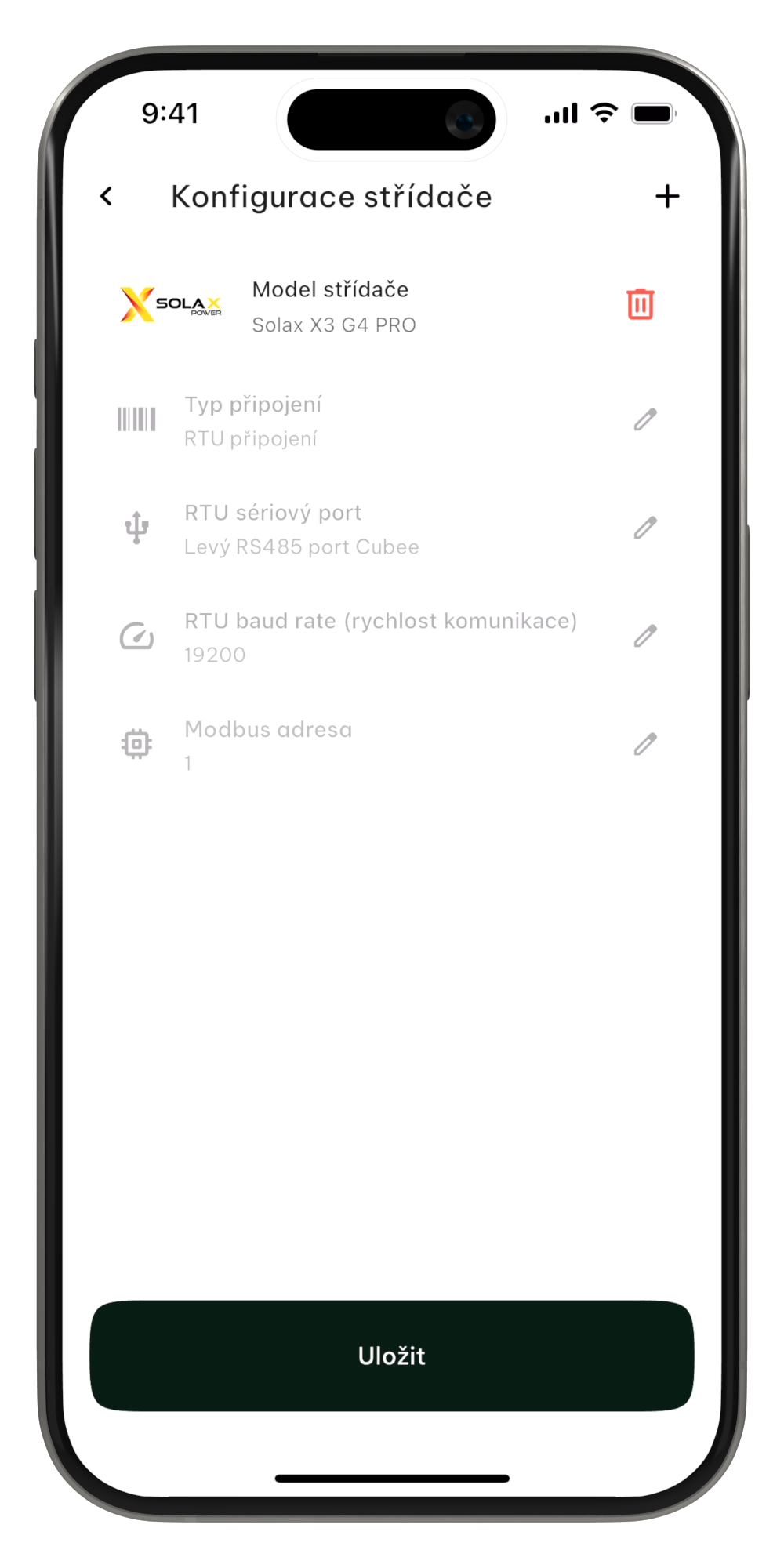
3
Upravit konfiguraci
Otevře se konfigurátor střídače. V něm klikněte na “Typ připojení” a zvolte “TCP Připojení”. Pokud u volby nevidíte tuto možnost, znamená to, že máte jiný střídač, který nepodporuje bezdrátové připojení.